今回はアプリをApp Storeでアップデートした時に「Appのサイズが200MBを超えています」と表示された際に、Wi-Fiを使わずにモバイルデータ通信(3G/4G/LTE)でアップデートする方法を解説します。
目次
200MB以上のアップデートは本来Wi-Fi環境が必要
App Storeで200MB以上のアプリのアップデートを適用する場合、「Appのサイズが200MBを超えています」とWi-Fiの接続が要求され、通常はモバイルデータ通信(3G/4G/LTE)ではアップデートをすることができません。
※ 2019/06/01 App Storeのモバイルデータ通信量の制限が150MBから200MBに緩和されました。
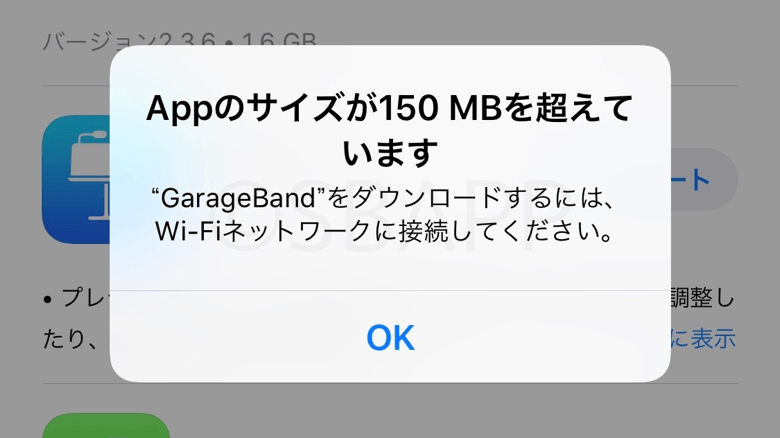
このように本来はWi-Fiに接続した上で、アプリのアップデートを再試行する必要がありますが、Wi-Fi環境がない場合や急ぎアップデートしたい場合は、次の方法でモバイルデータ通信で200MB以上のアップデートすることができます。
4GやLTEで200MB以上のアップデートをする
App Storeのアップデート画面でアプリのアップデートボタンをタップし、「Appのサイズが200MBを超えています」と表示されたらOKをタップ。
ホーム画面に戻り、アップデートを試みたアプリが「待機中」になっていることを確認する。
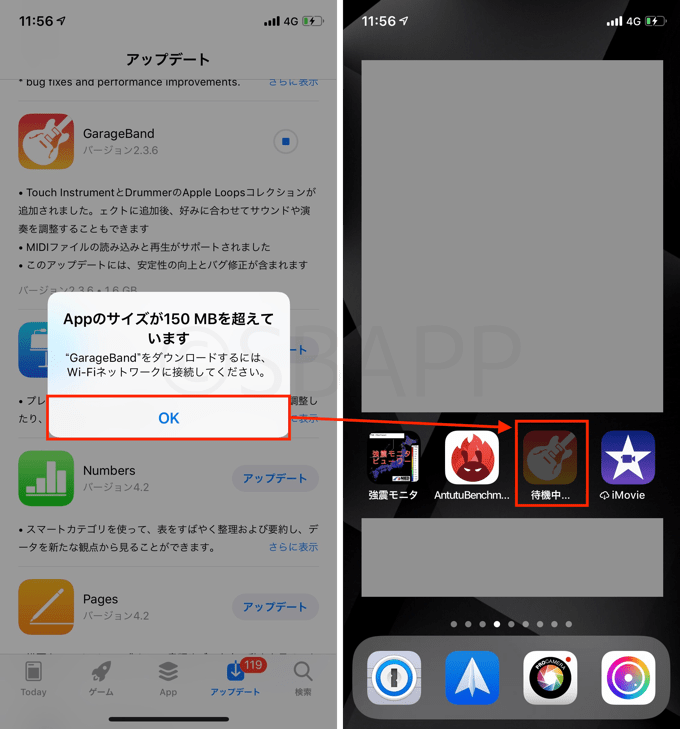
設定アプリ→一般→日付と時刻をタップ。
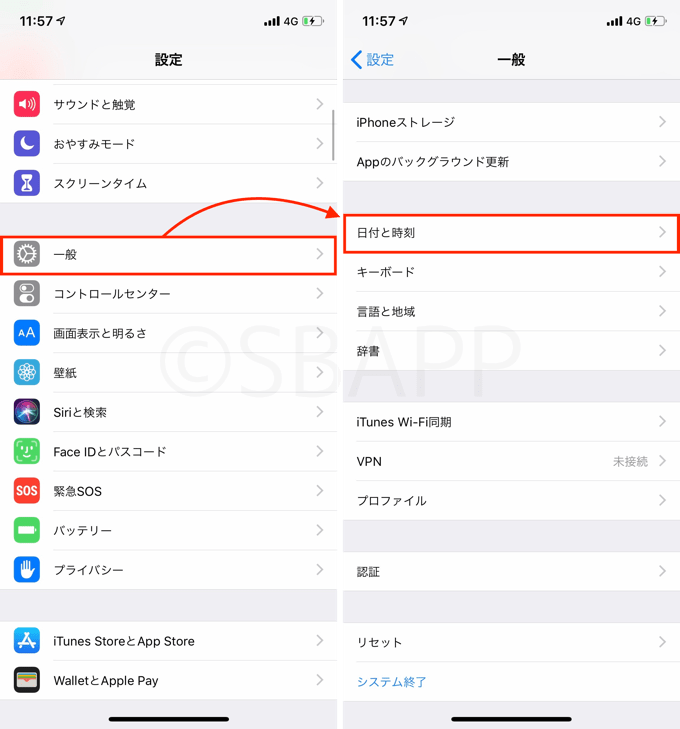
自動設定のスイッチをオフ(白色)にして、日時を3ヶ月以上先の未来に変更する。
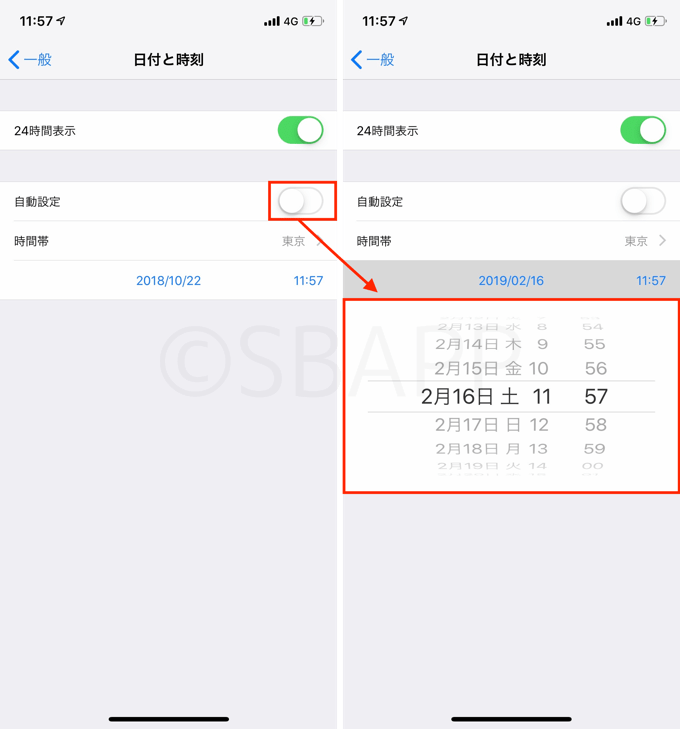
ホーム画面に戻るとアプリのステータスが「待機中」から「読み込み中」に変わり、Wi-Fiを使わずにモバイルデータ通信でアップデートが始まります。
※ 「待機中」のままになる場合は、一度アプリのアイコンをタップすると「読み込み中」に変わります。
※ 「待機中」→「読み込み中」にしたにも関わらず、ダウンロードが一切始まらない場合は、設定アプリ→一般→日付と時刻を更に数日進めてみてください。
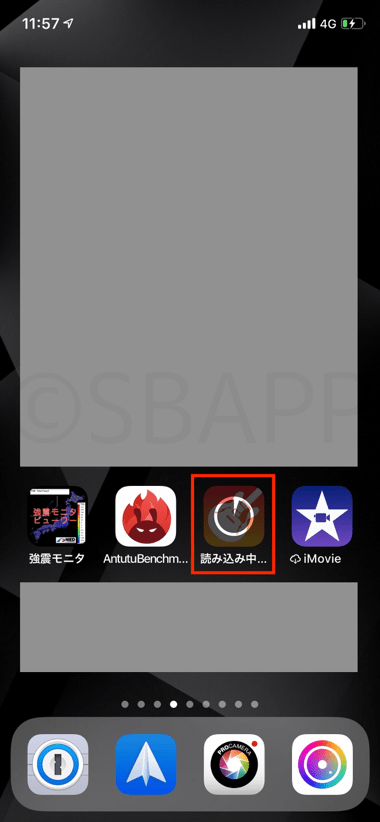
最後にアップデート完了後に設定アプリ→一般→日付と時刻→自動設定のスイッチをオン(緑色)に戻して完了です。
※ iOS12.3.1(iPhone XS Max)で動作を確認しました。

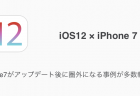
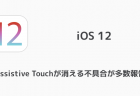
たまたまWi-Fi環境がなく、途方に暮れてこちらのページにたどり着きました。あっという間に解決し、とても助かりました‼︎ ありがとうございます。
すごく助かりました!
ありがとうございました。
本当にできました、感謝です!
これは気のせいかもしれないので不確かですが、
さらに、この状態でダウンロード中に、時刻を自動設定に戻すとさらにダウンロードが早くなりました。
神すぎますね。
ちなみになぜできるのか仕組みを知りたいです。